Справочный центр IPEX
После регистрации учётной записи необходимо заполнить данные профиля физического лица.
Чтобы заполнить или отредактировать данные:
1. Перейдите в форму "Данные профиля":
а) система автоматически откроет форму после подтверждения адреса электронной почты;
б) откройте меню в правом верхнем углу, щёлкнув по своему аватару/логотипу, затем нажмите кнопку "Данные профиля" (или "Данные профилей", если к учётной записи добавлены профили юридических лиц и/или индивидуальных предпринимателей).

2. При единственном профиле откроются текущие данные профиля, закладка "Основные данные":
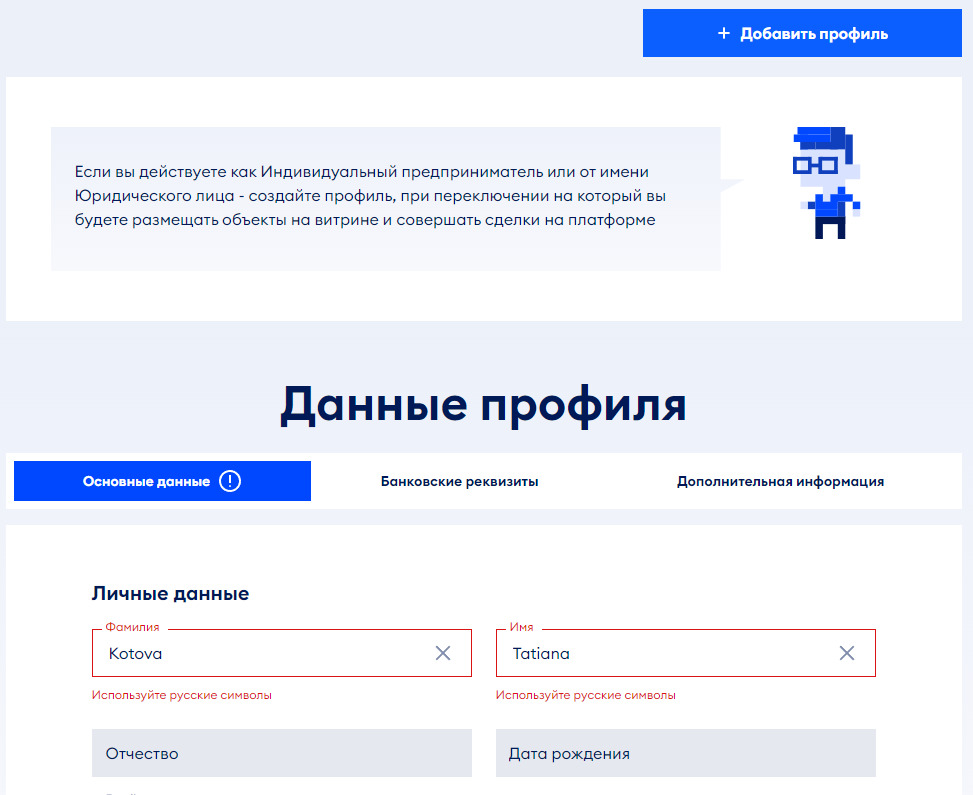
Если к учётной записи добавлены профили юридических лиц и/или индивидуальных предпринимателей, необходимо нажать кнопку "Редактировать", расположенную под Вашими Ф. И. О., указанными при регистрации учётной записи (физического лица).
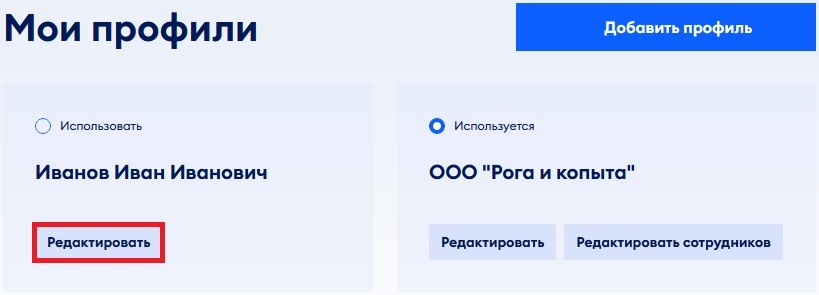
!!! Обратите внимание, что профиль физического лица станет активным после нажатия на кнопку "Редактировать". Если до редактирования в качестве активного был выбран профиль организации (индивидуальный предприниматель или юридическое лицо), то, чтобы продолжить от её имени вести деятельность в рамках платформы, необходимо изменить активный профиль.
3. Если форма "Данные профиля" была заполнена ранее, нажмите на кнопку "Редактировать", расположенную в нижней части формы, под банковскими реквизитами.
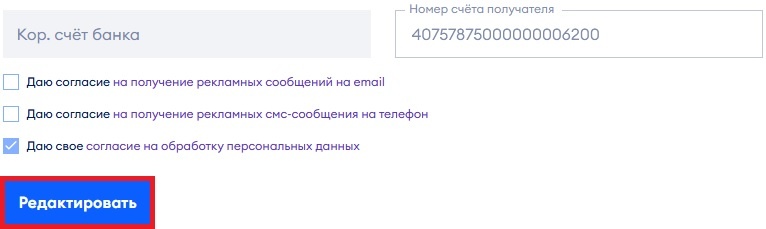
4. Заполните/отредактируйте поля закладки

(восклицательный знак означает, что не все требуемые поля заполнены):
а) секция "Личные данные":
- фамилия - используйте русские символы при заполнении,
- имя - используйте русские символы при заполнении,
- отчество - используйте русские символы при заполнении,
- дата рождения,
- Email – адрес электронной почты недоступен для редактирования (служит для осуществления двухфакторной авторизации, для чего требуется подтвердить его),
- телефон – необходимо подтвердить номер.
- почтовый адрес,
- СНИЛС,
- ИНН,
- место рождения.

б) флаг "Являюсь самозанятым":

в) секция "Паспортные данные":
- серия и номер,
- кем выдан,
- дата выдачи,
- код подразделения,
- адрес регистрации,
- сканы паспорта (первая страница и страница с регистрацией).
Чтобы добавить сканы, или перетащите их из файлового браузера Вашей операционной системы в соответствующие поля, или нажимайте на поля и выбирайте файлы в стандартном диалоговом окне.

!!! Удалённые из системы в процессе редактирования сканы документов восстановлению не подлежат. Отмена произведённых изменений по нажатию кнопки "Отмена" в нижней части формы не относится к сканам документов — файлы загружаются/удаляются по факту соответствующего взаимодействия с полями.
г) флажки:
- "Даю согласие на получение рекламных сообщений на email",
- "Даю согласие на получение рекламных смс-сообщения на телефон",
- "Даю свое согласие на обработку персональных данных" – данный флажок не подлежит редактированию, если он был установлен до начала заполнения/редактирования данных профиля.
Текст флажков содержит ссылки на документ "Согласие на обработку персональных данных".

4. По завершении заполнения/редактирования основных данных профиля, нажмите кнопку "Сохранить" для сохранения данных или "Отменить" для выхода без сохранения.
После сохранения, при заполнении всех необходимых полей, на закладке основные данные вместо восклицательного знака будет галочка:

5. Заполните/отредактируйте поля закладки
 :
:
- наименование банка,
- ИНН банка,
- БИК банка,
- корреспондентский счёт банка,
- номер счёта получателя.

6. По завершении заполнения/редактирования банковских реквизитов, нажмите кнопку "Сохранить" для сохранения данных или "Отменить" для выхода без сохранения.
7. Заполните/отредактируйте поля закладки
 :
:
а) секция "Дополнительные данные для страницы продавца":
- альтернативное название,
- краткое описание,
- логотип.
Альтернативное название, краткое описание и логотип отображаются на странице Вашей витрины. Логотип также используется в качестве Вашего аватара. Чтобы загрузить логотип, или перетащите его из файлового браузера Вашей операционной системы в соответствующее поле, или нажмите на поле и выберите файл в стандартном диалоговом окне.
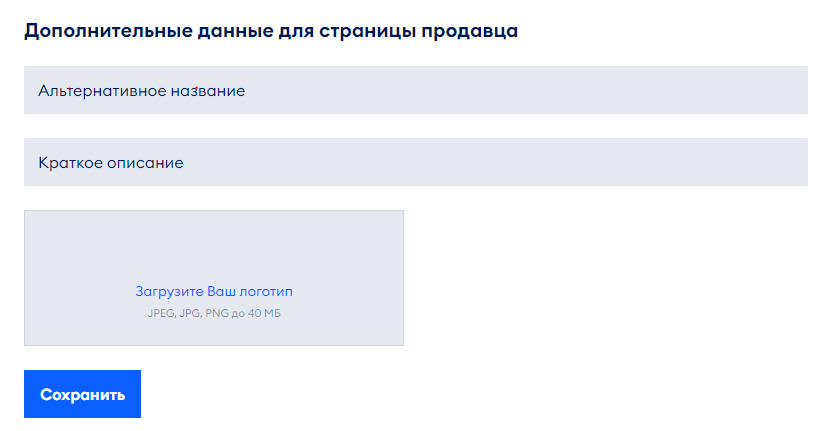
По завершении заполнения/редактирования секции "Дополнительные данные для страницы продавца", нажмите кнопку "Сохранить" для сохранения данных или "Отменить" для выхода без сохранения.
б) секция "Ссылка на вашу витрину":
Каждому профилю, добавленному к Вашей учётной записи, соответствует своя витрина. Предусмотрена возможность изменения её идентификатора URN (uniform resource name) – части URI (uniform resource identifier).

Введите новый идентификатор в поле "Ваш короткий URI для ipex.global/showcase/" (доступные символы: A-Z, a-z, 0-9, _, -).
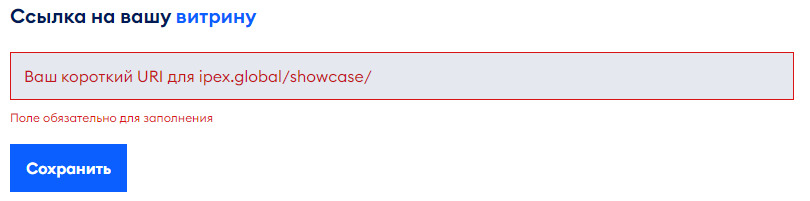
Нажмите кнопку "Сохранить" для сохранения изменений.
в) Поле для выбора сферы деятельности:
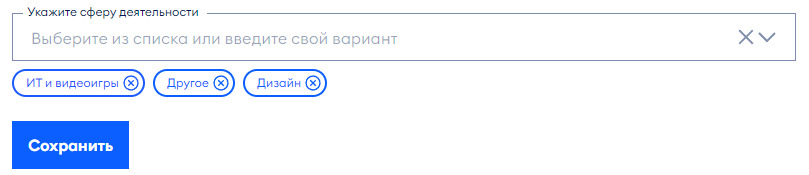
Нажмите кнопку "Сохранить" для сохранения изменений.
г) секция "Регистрация имени и псевдонима в международном реестре ISNI":

Не верно указан ИНН или номер паспорта
При сохранении Основных данных, может быть выведена следующая ошибка:
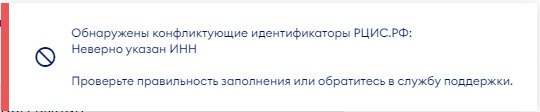
Это может быть связанно с тем, что данные документы уже были зарегистрированы в системе
Управление учётной записью
Регистрация, Авторизация
Совершение сделок на бирже